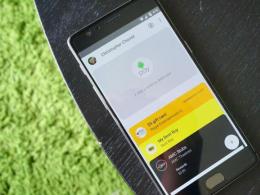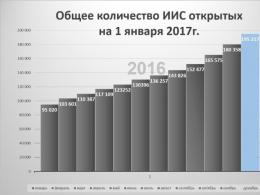Cum să ascundeți reclamele de la Google. Dezactivați publicitatea în browserul Google Chrome. Ce poate face Adbock
Reclamele sunt acum publicate pe toate resursele web. Este dificil pentru site-uri să se descurce fără ele, deoarece publicitatea este o sursă de profit. Cantitățile excesive sunt adesea iritante. Să vedem cum să eliminați reclamele din browser Google Chrome, în special instrumentele care se aplică acestui browser.
Accesați Setările browserului
Publicitatea poate fi considerată un element al paginilor web sau rezultatul unui virus. Să aruncăm mai întâi o privire asupra publicității contextuale, adică a celei pe care proprietarii de site-uri o personalizează înșiși în funcție de conținutul lor pentru a atrage clienți.
Dacă vizitați site-uri cu o mulțime de bannere, este logic să dezactivați opțiunea din setările browserului care vă permite să eliminați anunțurile pop-up din Google Chrome.
1.Utilizați pictograma cu trei linii din panoul de sus pentru a merge la secțiunea „Setări”. Derularea paginii. În partea de jos va fi linkul de care avem nevoie „Afișează setări suplimentare”. Să mergem de-a lungul ei. Se vor deschide blocuri suplimentare.
2. Imediat veți vedea butonul „Setări de conținut” – faceți clic pe el.
3. Bifați linia „Blocați pe toate site-urile”.

Este posibil ca instrumentele standard de browser să nu poată gestiona blocarea, așa că merită să descărcați un supliment de blocare.
Extensii: eliminarea elementelor publicitare de pe site
Trebuie să eliminați rapid și eficient anunțurile de pe site-urile web din Chrome? Instalați AdBlock sau echivalentul său Adblock Plus. Pe lângă ei, există și alte blocante, de exemplu Adguard. Acestea pot fi utilizate în plus față de funcția de blocare a ferestrelor pop-up activată descrisă mai sus.
În ciuda numelor lor similare, aceste programe au fost create de diferiți dezvoltatori. Funcționalitatea lor este, de asemenea, similară, dar diferențele nu pot fi evitate. Să luăm în considerare instalarea AdBlock. Există un astfel de program în magazinul de extensii Google Chrome.
1. În meniul browserului, faceți clic pe „Instrumente suplimentare”.
3.În bara de căutare introduceți interogarea: AdBlock. Extensia de care avem nevoie va fi prima în rezultatele căutării.

4. Vi se va cere să răspundeți la întrebarea: „Îți place publicitatea text în Google Chrome.” Dacă nu vă deranjează acest tip de bannere, bifați caseta. Faceți clic pe „A fost ușor”.
5. Bifați caseta de lângă „Blocați reclamele pentru toate jocurile video și flash”.
6.Salvați setările. Puteți reveni la meniul de extensii făcând clic pe pictograma acestuia din bara de sus a browserului.
Modulele de spionaj și lupta împotriva lor
Publicitatea poate fi nu numai un element al site-ului, ci și rezultatul unui virus sau program spion care rulează pe un computer. Pe lângă bannerele care sunt deja pe site-uri, primești și alte reclame care nu aparțin paginilor. Ele apar adesea ca blocuri și pot fi deschise în file separate.
Un astfel de malware ajunge pe dispozitiv în timpul instalării programelor din resurse nesigure ale terților. Adesea, câteva astfel de module, sau chiar mai multe, se găsesc în sistem simultan.
Cum să eliminați astfel de anunțuri din Google Chrome? Este logic că trebuie să utilizați programe speciale. Ei vor detecta virusul și apoi îl vor elimina. Uneori, antivirusurile și scanerele nu pot face față singure acestei sarcini. Sunt utilizate utilitare pentru detectarea programelor spion.
Acum sunt folosite multe antivirusuri metode moderne protecție web, de exemplu, AVG. Această opțiune crește semnificativ nivelul de protecție împotriva programelor spion, deci este mai bine să luați în considerare prezența acestei opțiuni atunci când alegeți un antivirus.
Malwarebytes: lovitură împotriva „spioniilor”
Să aruncăm o privire asupra platformei Malwarebytes. Puteți descărca o versiune gratuită a programului de pe site-ul oficial.
- Descărcați de pe linkul: https://ru.malwarebytes.com. Instalați pe PC.
- Deschideți utilitarul și faceți clic pe butonul Scan Now. Pregătiți-vă pentru ca verificarea să dureze aproximativ o oră.
- Mutați toate obiectele găsite de utilitar în carantină, așa cum este sugerat după finalizarea scanării. Salvați modificările – butonul Aplicați modificări.
Curățare manuală
Dacă bannerele continuă să apară, va trebui să ștergeți manual totul pentru a elimina complet publicitatea din browser. Mai întâi trebuie să activați modul de afișare a fișierelor și folderelor ascunse situate pe unitatea C. Acestea sunt de obicei ascunse utilizatorilor.
- Deschideți fereastra „Run” prin Start.
- Scriem comanda: foldere de control.
- Lansați secțiunea „Vizualizare”.
- Debifați caseta „Ascunde fișierele de sistem protejate” și bifați caseta de lângă linia „Afișați fișierele, folderele și unitățile ascunse”.
- Modificările trebuie să intre în vigoare, așa că le salvăm. Faceți clic cu mouse-ul pe butonul OK.
Acum trecem direct la curățarea manuală în sine.
- Apăsați combinația Ctrl + Shift + Delete. Selectați blocul „Manager de activități”, iar în fereastra care se deschide, selectați fila „Procese”. Aici trebuie să eliminați modulele suspecte.
- Aruncă o privire la toate procesele active activate pe sistem. Există unele neobișnuite pe listă?
- Faceți clic dreapta pe linia cu procesul pentru a afișa un meniu contextual. În listă, selectați opțiunea „Deschideți locația fișierului” pentru a afla în ce folder se află fișierul care rulează. Ștergem toate fișierele împreună cu folderul din Explorer. Efectuați aceeași procedură cu alte procese pe care le considerați suspecte.
Există riscul de a șterge fișierele necesare sistemului. Dacă nu știți dacă să ștergeți sau nu un proces, atunci este mai bine să-l omiteți sau să căutați informații despre acesta pe Internet. Deci cu siguranță nu poți greși.
Verificarea numelui comenzii rapide
Unii viruși sunt capabili să schimbe proprietățile unei comenzi rapide, înlocuindu-i numele. Astfel, verificăm scurtătura și schimbăm setările la aceeași pentru a scăpa de publicitate.
- Faceți clic dreapta pe comanda rapidă Chrome de pe desktop sau în folderul browserului. Selectați ultima opțiune „Proprietăți”.
- Aruncă o privire la câmpul „Obiect”. Dacă în loc de exe există bat, atunci îl schimbăm cu exe original. De asemenea, nu ar trebui să existe alte cozi, sub formă de legături, de exemplu. Dacă există, ștergeți-le cu calm și salvați modificările.
După această procedură, trebuie să deschideți o fereastră cu setările browserului. Găsim un bloc care ne va ajuta să schimbăm pagina de start. În Google Chrome se numește „Start Group”. Ne uităm la listă: nu trebuie să conțină pagini cu adrese necunoscute. Folosim lista de module spion prezentată mai sus. Ștergeți intrarea și faceți clic pe butonul OK.
Curățarea fișierului hosts
Este adesea folosit de atacatori pentru a-și introduce modulele de publicitate.
- Deschide Notepad ca administrator. Faceți clic pe secțiunea „Fișier” din panoul de sus și selectați „Deschidere”.
- Accesați C:\Windows\System32\drivers. Selectați fișierul hosts.
- Dacă sub linia cu 127.0.0.1 este scris altceva, înseamnă că un modul de publicitate rulează cu siguranță pe computer. Avem nevoie de sistem pentru a scăpa de ele: ștergeți liniile suplimentare. Faceți clic pe „Salvare ca”. Salvăm fișierul în acest fel în orice alt loc, pe Desktop, de exemplu. Apoi înlocuim fișierul din folder cu cel salvat.
- Să vedem dacă am reușit să eliminăm complet reclamele din browser.
Resetarea setărilor browserului
De regulă, cel puțin o metodă descrisă ajută la rezolvarea problemei cu reclamele enervante. Cu toate acestea, există rare excepții: bannere continuă să apară, poate nu în același volum, dar totuși.
Ce să faci într-o astfel de situație? Resetați setările browserului la setările inițiale. Astfel, diverse suplimente rău intenționate încorporate, cookie-uri, memoria cache, istoric și multe alte elemente vor fi eliminate.
- Faceți clic pe butonul de meniu al browserului și selectați secțiunea „Setări”.
- Derulați în jos fila de setări până la linkul „Afișați setările avansate”. Apasa pe el.
- Găsiți butonul „Resetați setările” și faceți clic pe el. Va apărea o mică fereastră care vă va cere să confirmați resetarea. Faceți clic pe „Trimite”. Atunci trebuie să așteptați puțin. Browserul va reporni și va reveni la aspectul inițial - ca și cum tocmai l-ați fi instalat.
Puteți elimina publicitatea din Google Chrome din setări și prin programe speciale. Dacă publicitatea este un element al site-ului, atunci va fi suficient să blocați ferestrele pop-up în setări sau să descărcați extensia AdBlock din magazin. Dacă este un virus, trebuie să utilizați metode complet diferite, în special, curățarea computerului de spyware.
Dacă browserul Google Chrome a devenit plin de reclame enervante care nu pot fi eliminate atât de ușor, atunci fara graba schimbați browserul sau căutați modalități serioase de a rezolva problema. Adesea este suficient să cunoașteți metoda de excludere a reclamelor dintr-un anumit browser de internet folosind setările interne.
Deschide setările Browserul Google Chrome poate fi accesat făcând clic pe pictograma indicată în captură de ecran. Aici, în meniul derulant, puteți găsi cu ușurință articolul pe care îl căutați „ Setări”.
În partea de jos a paginii de setări trebuie să găsiți „ arata setarile avansate” și faceți clic pe el. 
Acum că lista plina setările s-au deschis, trebuie să găsiți secțiunea „ Date personale” și faceți clic pe butonul „” din el. 
Aici, în fereastra care se deschide, trebuie să accesați „ Ferestre pop-up” și puneți o bifă în poziția prezentată în imaginea de mai jos. 
Această funcție vă va permite să scăpați complet sau de cea mai mare parte de reclamele enervante. Dezavantaj este că pe unele site-uri ferestrele pop-up sunt utile și necesare pentru o experiență completă a utilizatorului, iar dacă sunt blocate, utilizatorul nu le va vedea.
extensia adblock
Dacă ferestrele pop-up sunt blocate în setări, dar reclamă apare în continuare și când încercați să o închideți, numărul de ferestre doar crește, atunci va trebui să recurgă la metode mai eficiente. Una dintre ele este conectarea la browser la o extensie de securitate numită Adblock, care este destinată în primul rând pentru a combate publicitateași spam.
Pentru a conecta această extensie, trebuie să urmați calea afișată în captură de ecran, care va deschide o fereastră cu extensiile existente. 
Adăugați o nouă extensie din magazinul Google, puteți face clic pe „ Mai multe extensii” și specificând numele blocatorului menționat mai sus în bara de căutare. După ce ați accesat pagina sa, ar trebui să faceți clic pe butonul de instalare, după care se recomandă să reporniți browserul.
După instalarea extensiei Adblock, marea majoritate a reclamelor va fi eliminată, totuși, ocazional, unele elemente vor putea ocoli această protecție.
Aplicația Adguard
Reclamele și spam-ul care umplu browserul sunt produse ale diferitelor componente rău intenționate care au intrat în computer prin Internet. În paralel cu serviciile de protecție se dezvoltă și tot felul de malware și, prin urmare, pentru a le combate pe unele dintre ele va trebui să folosiți cele mai puternice instrumente. Unul dintre acestea, de exemplu, este sistemul Adguard, care este recunoscut pe scară largă în rândul utilizatorilor.
De remarcat că există extensia browserului Adguard, precum și un program cu același nume, care este deja instalat pe un computer, dar are o versiune gratuită limitată. Ambele instrumente s-au dovedit în lupta împotriva publicității în diferite browsere de internet, inclusiv browserul Google Chrome.
Folosind antivirusuri
Cea mai gravă situație este atunci când virușii ajung pe computer, provocând multe neplăceri și probleme, inclusiv răspândirea de spam și publicitate. Le poți lupta doar cu ajutorul unor programe specializate - antivirusuri.
O opțiune potrivită ar fi antivirusurile echipate cu protectie pe internet, care luptă împotriva publicității în browsere. Cel mai bun în această problemă Un antivirus numit AVG Internet Security s-a dovedit.
Publicitatea pe Internet provoacă iritare pentru majoritatea utilizatorilor, iar dacă este intruzivă, creează inconveniente serioase. În multe cazuri, blocarea acestuia în Google Chrome este singura soluție pentru navigarea confortabilă pe Internet.
Publicitatea este necesară pentru webmaster
Publicitatea pe un site web este un mecanism monetizare eforturile webmasterului. Daca site-ul nu are o semnificatie comerciala, nu este un magazin online sau alt proiect comercial, atunci afisarea informatiilor ramane practic singura modalitate de a face bani pe site. Poate că nu este vorba nici despre profit, ci despre compensarea costurilor de întreținere de rutină. Așadar, găzduirea costă bani, un domeniu - numele site-ului, costă bani, costă și serviciile de webmasteri.
Pentru a compensa sau chiar a compensa parțial, publicitatea este permisă pe site. Dar unii webmasteri își pierd simțul realității, iar dominația informațiilor plătite de pe site depășește toate limitele rezonabile. Ferestre intruzive apar peste tot. Foarte rar se întâmplă ca o asemenea cantitate de publicitate să fie justificată de calitatea conținutului - conținutul site-ului. Pentru ca utilizatorul să găsească puterea de a-și croi drum prin pădurea reclamei către singura parte necesară a site-ului, este nevoie de un obiectiv serios.
Să lăsăm spre discuție întrebarea de ce să vizitați site-uri cu reclame umflate care apar ici și colo și întrebări despre bugetele webmasterilor și să vedem cum să dezactivați afișările sau să scăpați de ele în browserul Google Chrome. Merită adăugat că algoritmul acțiunilor este potrivit pentru aproape orice browser de pe platforma Windows OS.
Blocarea anunțurilor în Google Chrome folosind extensii
 Este imposibil să blocați publicitatea în browserul Google Chrome folosind instrumente de dezvoltare încorporate. Nu puteți bifa doar caseta de selectare „Dezactivați afișarea informațiilor plătite”. Pentru a bloca afișările, trebuie să utilizați servicii terților. Conexiunea lor este prevazuta in crom.
Este imposibil să blocați publicitatea în browserul Google Chrome folosind instrumente de dezvoltare încorporate. Nu puteți bifa doar caseta de selectare „Dezactivați afișarea informațiilor plătite”. Pentru a bloca afișările, trebuie să utilizați servicii terților. Conexiunea lor este prevazuta in crom.
Browserul are capacitatea de a instala module software suplimentare. Au scopuri diferite: de la descărcarea de conținut muzical, de exemplu, în contact, până la afișarea vremii și a ambuteiajelor.
Puteți bloca reclamele folosind programe care sunt scrise și pentru browser. Sunt destul de multe dintre ele făcute astfel încât un utilizator fără experiență să devină confuz atunci când alege cel mai adecvat supliment. Să ne uităm la cele mai populare soluții.
Extensia browser Adblock
Programul se descurcă perfect cu funcțiile sale. Este ușor să blocați afișarea informațiilor inutile. Nu va apărea nicio informație. Programul vă permite să configurați blocarea; este posibil să lăsați anumite tipuri de publicitate.
Pentru a instala extensia trebuie să faceți următoarele:

Pentru a schimba setărileși vizualizați informații statistice, trebuie să faceți clic pe pictograma Adblock din linia de extensii. Pentru a modifica setările, selectați „Opțiuni”.
Pentru îndepărtare Extensiile Adblock trebuie să deschidă meniul Google Chrome (faceți clic pe pictograma cu trei puncte din dreapta barei de adrese și a barei de extensii), accesați „Mai multe instrumente” și selectați extensii. Găsiți Adblock în lista de extensii și faceți clic pe pictograma coș de gunoi de lângă extensie. Confirma stergerea.
Extensie de browser pentru blocarea anunțurilor Adblock Plus
Extensie de pe site adblockplus.org blochează în mod constant afișarea informațiilor intruzive în Google Chrome și în alte browsere. Reclamele nu vor apărea. Îl puteți instala din meniul browserului „Extensii” sau îl puteți instala singur. Protecția antivirus este garantată prin meniul propriu al browserului. Browserul în sine nu vă va duce la un site rău intenționat. Dar atunci când instalați software de pe site-ul oficial al dezvoltatorului, protecția împotriva software-ului rău intenționat este, de asemenea, garantată.
Pentru autoinstalare Adblock Plus este necesar:
- Accesați adblockplus.org.
- Sistemul de pe site va detecta automat browserul utilizat.
- În fereastra care se deschide, faceți clic pe linkul „Instalare”.
- Confirmați instalarea.
- Aplicația instalată va apărea în bara de extensii, în dreapta barei de adrese a browserului.
 Pentru a vizualiza statisticile aplicației, faceți clic pe pictograma acesteia. Pentru a gestiona aplicația, faceți clic pe „Setări”.
Pentru a vizualiza statisticile aplicației, faceți clic pe pictograma acesteia. Pentru a gestiona aplicația, faceți clic pe „Setări”.
Pentru a dezactiva blocarea reclamelor pe un anumit site, trebuie să deschideți site-ul unde este nevoie de publicitate. Faceți clic pe pictograma Adblock Plus. Faceți clic pe „Activat pe acest site” și reîncărcați pagina apăsând F5. Pentru a permite filtrare trebuie să faceți clic pe linia „Dezactivat pe acest site” și să reîncărcați pagina.
Puteți elimina software-ul din meniul Google Chrome „Instrumente suplimentare” - „Extensii”.
Aplicațiile de blocare a anunțurilor scutesc în mod fiabil utilizatorul de informații intruzive. Dar, de asemenea, îl privează pe webmaster de o modalitate de a recupera costurile creării și întreținerii site-ului lor. Dacă un webmaster de pe un site vă solicită să dezactivați o aplicație de blocare a anunțurilor, vă recomandăm să respectați solicitarea acestuia și să dezactivați filtrarea anunțurilor pentru site-ul respectiv.
Dacă doriți să vă protejați de necazuri sub formă de publicitate enervantă, tot felul de viruși și link-uri de phishing în timp ce sunteți pe internet, cu siguranță va trebui să vă pregătiți corect browserul preferat - Google Chrome. Adică, configurați-l în așa fel încât să blocheze necondiționat și complet ferestrele publicitare, deschizând automat paginile (filele), bannerele pop-up și alte obscenități care reduc semnificativ nivelul de confort al navigării pe web.
Cum să blochezi bannerele încorporate în site-uri web?
Setări standard
Google Chrome are propriile instrumente care vă permit să scăpați de reclame și să reduceți riscul de a vă infecta computerul cu viruși. Verificați browserul pentru a vedea dacă sunt activate:
1. În colțul din dreapta sus al ferestrei Google Chrome, faceți clic pe butonul „trei dungi” (se deschide meniul principal).
2. În listă, faceți clic pe elementul „Setări”.
3. În pagina de opțiuni Chrome care se deschide, în partea de jos, faceți clic pe linkul „Afișați setările avansate”.
4. Asigurați-vă că blocul „Date personale” este bifat în suplimentul „Protejați dispozitivul de site-uri periculoase”. Reduce riscul de infectare a sistemului și a Google Chrome însuși cu viruși prin link-uri de phishing și site-uri de hackeri.

5. Faceți clic pe butonul „Setări de conținut” din același bloc pentru a scăpa de paginile pop-up (de exemplu, când apar reclame „Vulcan”).
6. În panoul suplimentar „Setări de conținut”, în secțiunea „Ferestre pop-up”, faceți clic pe butonul radio „Blocați...”.

Notă. Dacă sunteți mulțumit că site-ul deschide file suplimentare sau aveți nevoie ca acestea să funcționeze, faceți clic pe butonul „Configurați excepția...” și introduceți numele de domeniu al resursei web. Blocarea Google Chrome nu se va aplica acestuia.
Folosind suplimente
În magazinul online de extensii pentru Chrome puteți găsi un număr destul de mare de suplimente care filtrează scripturile de publicitate pe pagini și împiedică pătrunderea adware-ului în Windows. În acest ghid, ne vom uita la cele mai eficiente soluții pentru a elimina definitiv teaserele intruzive din pagini.
1. Faceți clic din nou pe butonul „trei dungi” pentru a afișa panoul de setări.
2. Deschideți: Instrumente suplimentare → Extensii.

3. Sub panourile suplimentelor deja conectate, faceți clic pe linkul „Mai multe extensii”.

4. În magazinul online care se deschide, utilizați bara de căutare și conectați unul dintre suplimentele descrise mai jos:
O soluție destul de populară - peste 10 milioane de utilizatori Chrome o folosesc. Încarcă (deschide) pagini pe aproape toate site-urile într-o formă „curățată”, fără publicitate (VKontakte, Odnoklassniki, Facebook etc.). Oferă posibilitatea de a elimina un singur element dintr-o pagină la indicația utilizatorului. Nu solicită date sensibile și nu urmărește activitățile de pe site-uri web.
Poate funcționa cu liste albe - reguli care exclud blocarea reclamelor în numele de domenii specificate. Ușor de configurat, are un panou de control convenabil.

În ciuda asemănării sigure a numelui, nu are nimic în comun cu suplimentul anterior (creat de alți dezvoltatori). La cererea utilizatorului, poate șterge pagina web încărcată 100% din publicitate (chiar și pe YouTube și VKontakte). Blochează în mod eficient site-urile web, bannere-urile și scripturile periculoase care urmăresc comportamentul vizitatorilor de pe site-uri web. Poate crea excepții pentru afișarea reclamelor de încredere (deschide doar bannerele specificate pe pagină).

Filtru puternic: blochează nu numai bannere, ci și viruși și site-uri web periculoase. Reacționează rapid dacă apare o fereastră pop-up în browser. Are un panou de control clar și o bază extinsă de reguli. Echipat cu setări suplimentare: ștergerea selectivă a elementelor (de exemplu, pe ok.ru, VKontakte), blocarea descărcării de adware și link-uri de phishing. Elimină bannerele din cadre din videoclipurile de pe Youtube.

Cum să elimini publicitatea virală?
Uneori, bannere publicitare sunt impuse utilizatorului printr-un virus special sau adware. Este instalat în secret în sistem printr-o pagină web infectată sau printr-un program de instalare al unei aplicații. Apoi este încorporat în browser și, folosind un script, instalează blocuri de publicitate pe toate paginile deschise de utilizator (indiferent de site-ul selectat).
Ca orice alt virus, Adware-ul își ascunde cu atenție locația în sistem și împiedică în orice mod posibil eliminarea elementelor sale. Pe lângă instalarea de scripturi publicitare, poate modifica și opțiunile browserului (schimbarea paginii de pornire, conectarea suplimentelor) și sistemul de operare.
Pasul #1: eliminarea software-ului suspect și curățarea browserului
1. Eliminați toate aplicațiile suspecte din sistem. Poate că ei au fost cei care au „adus” malware-ul Adware pe computerul tău:
- Accesați: Start → Panou de control → Programe → Dezinstalați un program;
- Selectați aplicația de care doriți să scăpați din panou făcând clic stânga;
- În partea de sus a listei, faceți clic pe butonul „Șterge...”;
- Urmați instrucțiunile de dezinstalare pentru a finaliza curățarea.

Sfat! Software-ul potențial periculos poate fi, de asemenea, eliminat folosind programe de dezinstalare, de exemplu, Revo Uinstaller, Instrumente de dezinstalare. Ei realizează o curățare mai bună a Windows-ului de elementele aplicației.

2. Eliminați toate suplimentele inutile și suspecte din browser, în special cele pe care nu le-ați conectat singur (cu excepția extensiilor Google instalate implicit).

- Accesați: Meniu (buton cu trei dungi) → Instrumente suplimentare → Extensii;
- Faceți clic pe pictograma „Coș de gunoi” din blocul extensiei suspecte;
- În fereastra suplimentară, confirmați operația (faceți clic pe „OK”).
3. Verificați setările paginii de pornire și restaurați-o dacă este necesar:
În fila „Setări”, în secțiunea „La pornire...”, în coloana „Pagini specificate”, faceți clic pe „Adăugați”;

În lista care se deschide, eliminați toate linkurile suspecte (lasați doar adresa unui motor de căutare de încredere): faceți clic pe pictograma „cruce” din linia URL.

Reveniți la panoul de setări. În secțiunea „Căutare”, setați motorul de căutare preferat (de exemplu, Google) în meniul derulant.

Faceți clic pe „Personalizați motoarele de căutare”. În același mod, eliminați linkurile către resurse terțe din listă.

4. Închideți browserul.
5. Faceți clic dreapta pe comanda rapidă Google Chrome de pe desktop. În lista derulantă, faceți clic pe „Proprietăți”.

6. În fereastra „Proprietăți”, priviți calea către fișierul executabil al browserului din coloana „Obiect”. Linia trebuie să se termine cu ...chrome.exe." Toate celelalte intrări (steaguri, linkuri, suplimente) situate în spatele ghilimelelor trebuie eliminate. Acordați atenție și fișierului executabil: numele și extensia acestuia trebuie să rămână neschimbate.

Continuez seria de articole pe tema „libertatea de a face publicitate”). Astăzi vom vorbi despre cum să eliminați reclamele din browserul Google Chrome.
Google Chrome: eliminarea reclamelor
Să luăm în considerare în detaliu cea mai bună opțiune (după părerea mea) și, de asemenea, să atingem alte metode.
1.Prima metodă este oferită de Chrome însuși.. Nu va trebui să descărcați nimic. Este mai bine să-l utilizați împreună cu alte opțiuni de protecție. Deci, să trecem la setări
Pentru a face acest lucru, faceți clic pe special. pictograma din colțul din dreapta sus al browserului. Sau apăsați Alt+E pe tastatură

Derulați până în partea de jos a listei, faceți clic pe „afișați suplimentar. setari"
Acum căutați „Date personale” și accesați „Setări de conținut”

În meniul care apare, trebuie să dezactivați afișarea ferestrelor pop-up (aceasta este în principal spam și tot felul de reclame).

În cele mai multe cazuri, această setare este activată implicit, dar în versiunile mai vechi operațiunea trebuie făcută manual.
2. Eliminați reclamele folosind AdBlock
Puteți utiliza Yandex sau puteți găsi acest plugin prin setările interne ale Chrome. Acesta din urmă este de preferat, deoarece într-un motor de căutare obișnuit există riscul de a descărca un fals (a se citi: virus).
Apăsați Alt+E și accesați „Setări”. Acum suntem interesați de elementul „Extensii”, apoi faceți clic pe butonul „mai multe”.

Acum, în colțul de sus, introducem „AdBlock” (fără ghilimele) și nu lăsați expresia „magazin online” să vă încurce.
Subiectul căutării noastre este complet BES-PLA-TEN.


Faceți clic pe butonul albastru) Va apărea următorul semn:

Să adăugăm și să ne bucurăm de viață. Browserul Google Chrome nu are reclame.
upt(adăugat)